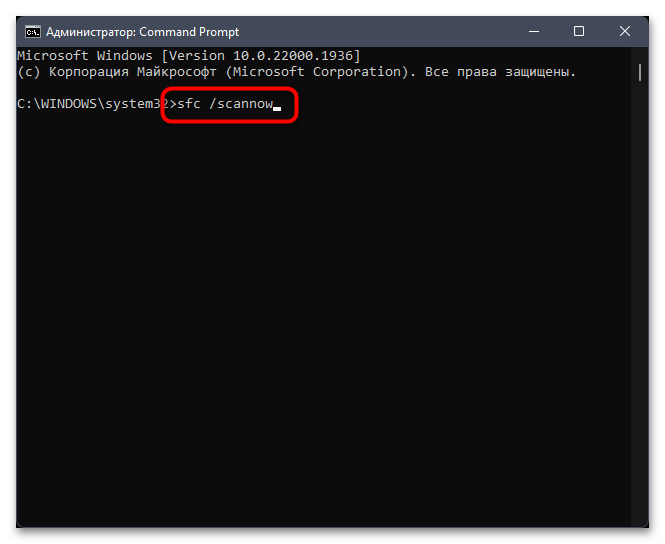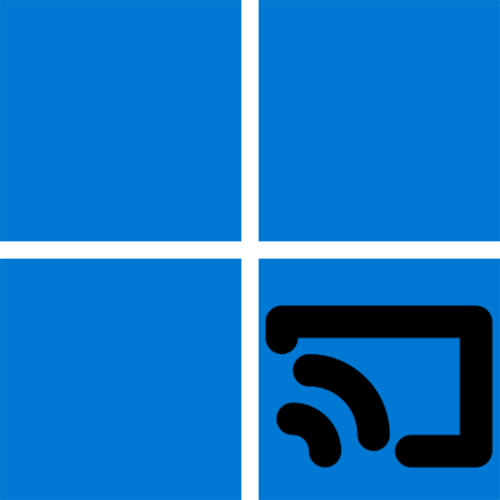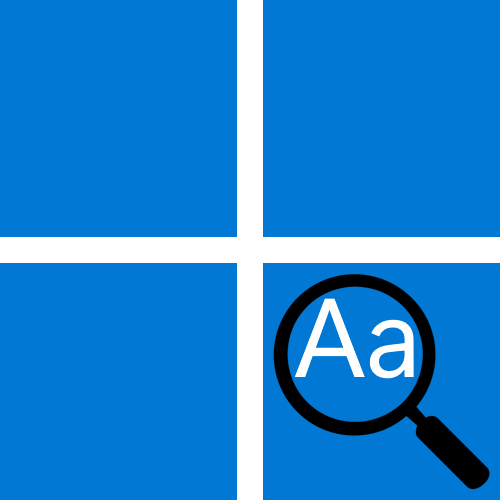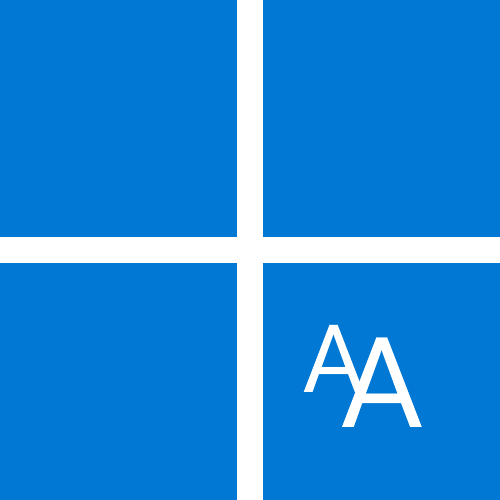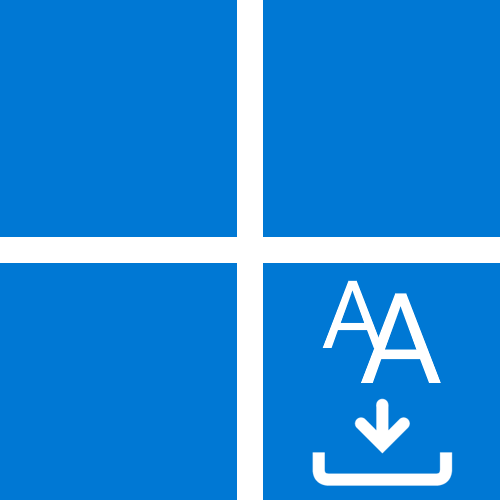Зміст
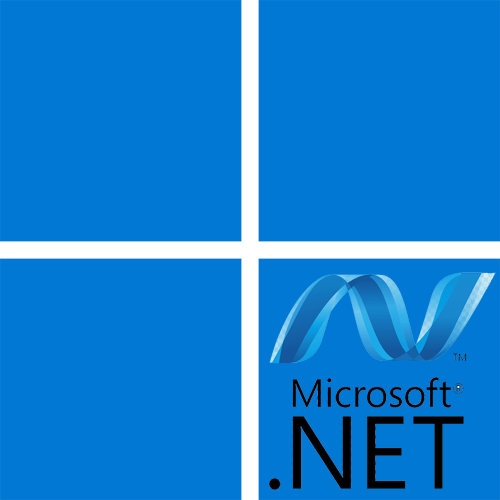
Спосіб 1: Використання Microsoft. NET Framework Repair Tool
Як таких прямих методів переустановлення всіх пакетів Microsoft.NET Framework в Windows 11 немає, і це пов'язано з автоматичною установкою даних компонентів разом з основними файлами оновлень операційної системи. Тобто спочатку користувачеві не треба завантажувати Microsoft.NET Framework, він вже є вбудованим в ОС. Однак необхідність в перевстановлення все ж може виникнути, що найчастіше є наслідком збоїв в роботі Віндовс або наслідком дій на комп'ютері вірусів. Перший метод, який найкраще підійде в більшості випадків, має на увазі використання офіційної утиліти під назвою Microsoft.NET Framework Repair Tool. Вона просканує встановлені версії компонента і знайде відсутні файли, відновлюючи тим самим коректну роботу.
- Microsoft.NET Framework Repair Tool підходить для всіх версій розглянутої бібліотеки файлів, тому вам залишається тільки відкрити офіційну сторінку за посиланням вище і натиснути відповідну кнопку для скачування утиліти.
- Після завершення запустіть отриманий виконуваний файл, який використовується без попередньої установки утиліти на комп'ютер.
- У новому вікні підтвердіть правила використання софта і натисніть по активній кнопці &171;Next&187; .
- Почнеться сканування встановлених бібліотек на коректність їх роботи. Будуть порушені абсолютно всі файли, тому відсутні або пошкоджені перезапишуться.
- Якраз про це вас і повідомить наступне повідомлення в цьому ж вікні. У ньому може з'явитися інформація про те, що деякі файли будуть перезаписані, а потім відбудеться перезапуск установника. Вам потрібно тільки підтвердити цю дію, клікнувши по &171;Next&187; .
- Очікуйте закінчення застосування змін та відображення наступного тексту.
- Іноді зміни успішно вступають в силу, а іноді щось застосувати не вдається, про що теж напише помічник по виправленню. На цьому робота з ним завершиться, тому натисніть &171;Finish&187; і приступайте до перевірки тих програм або ігор, з запуском яких у вас виникали проблеми раніше через неробочого Microsoft.NET Framework.
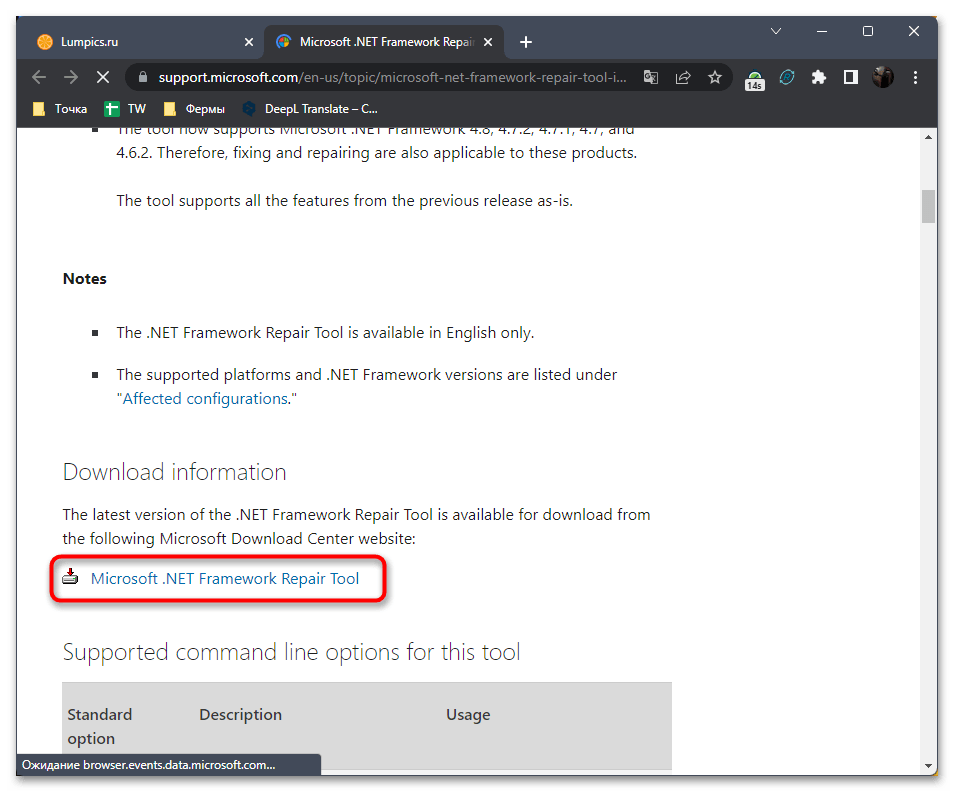
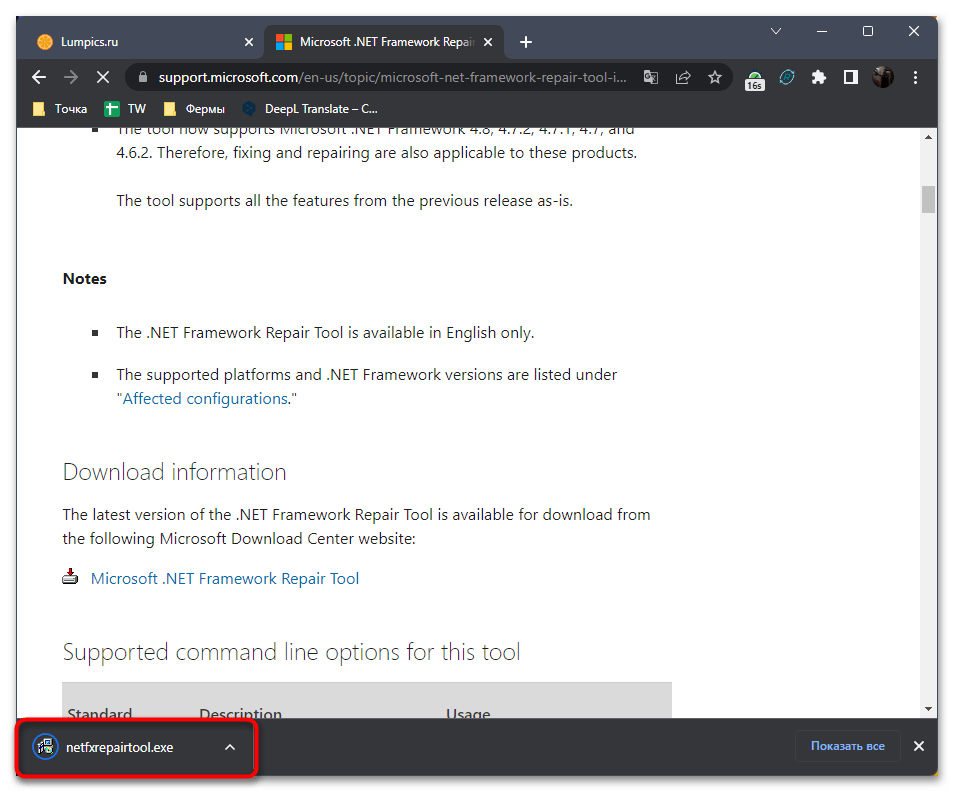
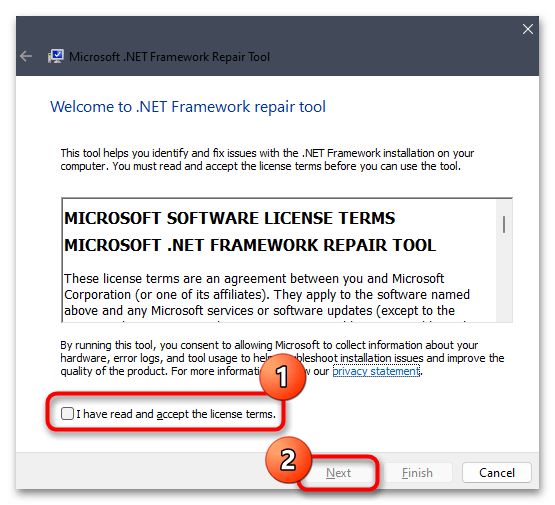
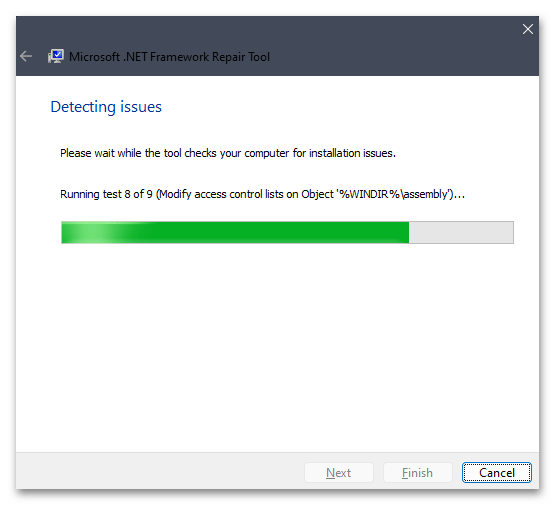
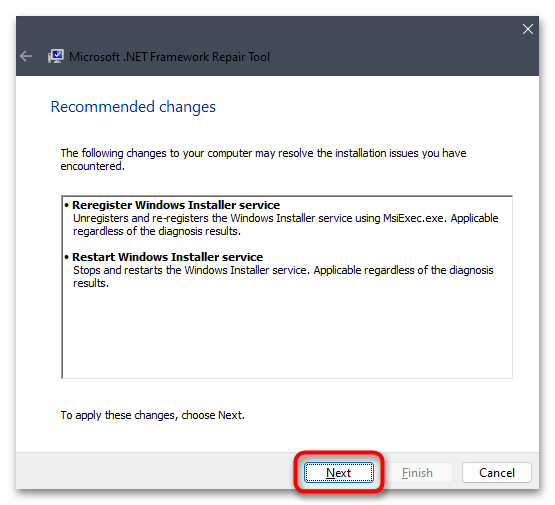
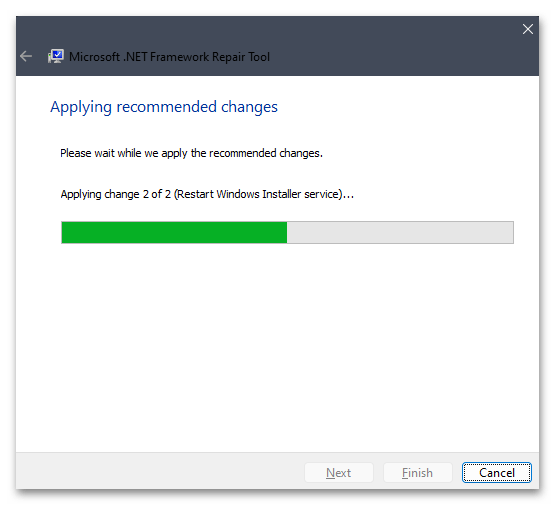
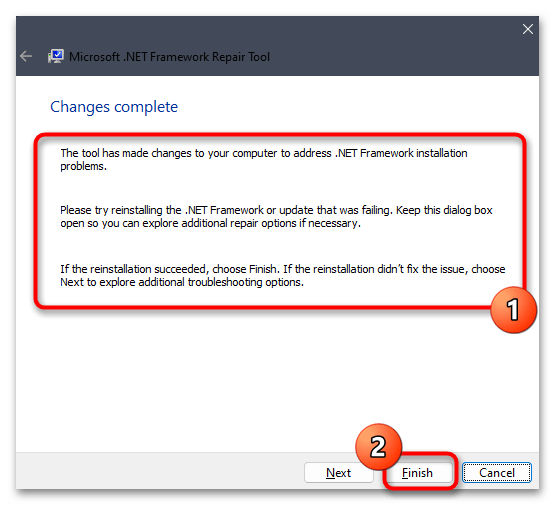
Спосіб 2: повторне підключення компонентів Windows
Застарілі версії бібліотек Microsoft.NET Framework не встановлюються в операційну систему додатково, але можуть бути активовані через меню з додатковими компонентами. Це потрібно для нормалізації сумісності зі старими програмами і деякими іграми. Іноді файли даних компонентів випадково видаляються або можуть бути пошкоджені, через що на екрані і з'явиться помилка, яка направила вас шукати рішення проблеми. Перевстановлення цим методом має на увазі відключення компонента і його повторну активацію, щоб всі файли були завантажені повторно.
- Для цього відкрийте меню & 171; Пуск & 187; і перейдіть до &171; Параметри & 187; , клацнувши по значку із зображенням шестерінки.
- На панелі ліворуч виберіть розділ & 171; Додатки&187; і перейдіть до категорії & 171; Додаткові компоненти&187; .
- Прокрутіть коліщатко вниз вікна, щоб знайти посилання &171;інші компоненти Windows&187; . Якраз по ній і потрібно клікнути, щоб відкрити цікавить зараз вікно.
- У ньому зніміть галочки з усіх директорій, які є в назві.NET Framework. Потім збережіть зміни і відправте комп'ютер на перезарантаження. У наступному сеансі поверніться в це меню і знову поставте галочки навпроти тих же параметрів.

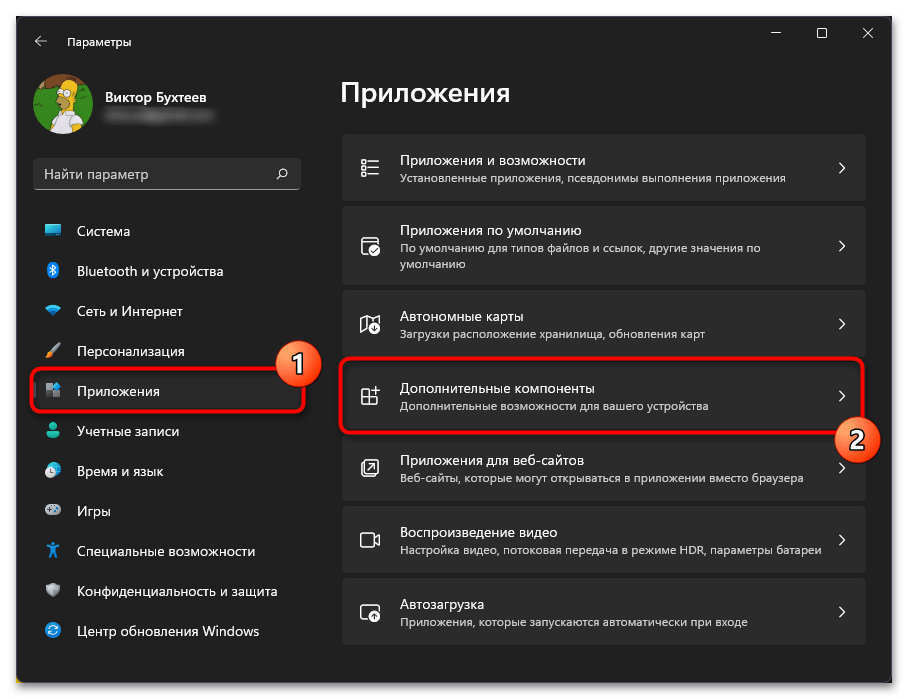
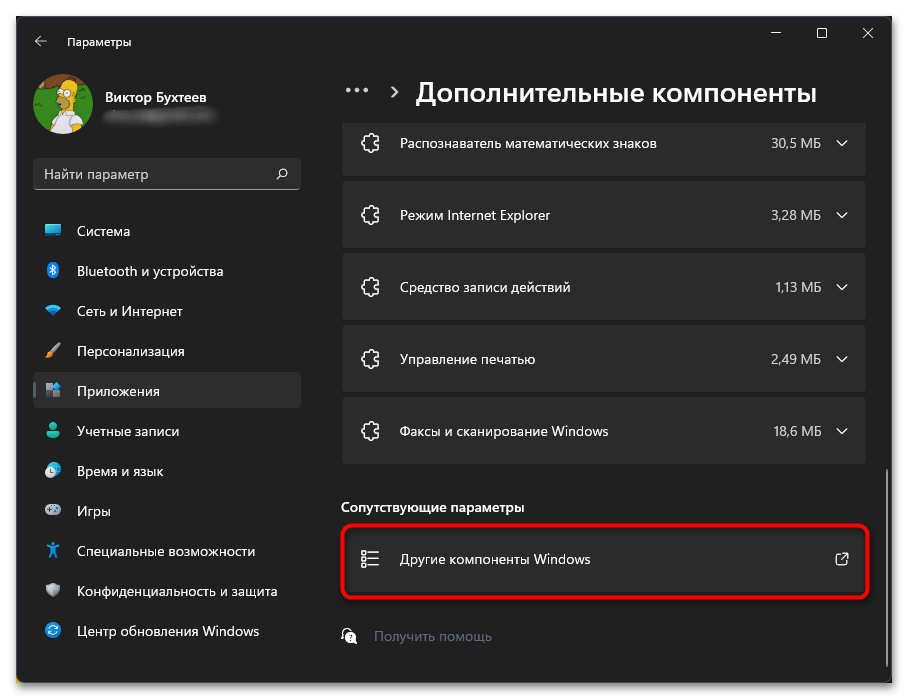
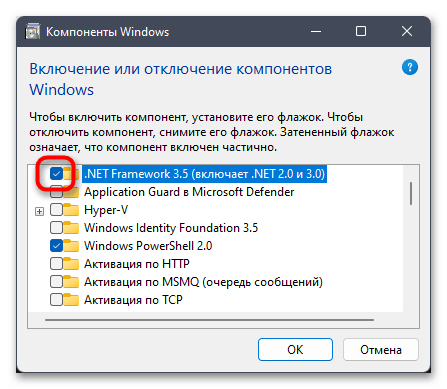
В результаті ви повинні будете отримати повідомлення про те, що почалися скачування і установка файлів компонентів, а потім компоненти будуть активні і знову почнуть працювати справно. Однак враховуйте, що такий метод переустановлення відноситься виключно до застарілих версій Microsoft.NET Framework.
Спосіб 3: Використання&171; PowerShell & 187;
Як Ви вже знаєте, різні версії Microsoft.NET Framework є стандартними пакетами Windows 11, тобто встановлюються за замовчуванням, як і класичні програми. Тому для перевстановлення ми пропонуємо звернутися до&171; PowerShell & 187; і використовувати ті ж команди управління пакетами, які актуальні для більшості додатків.
- Клацніть правою кнопкою миші & 171; Пуску & 187; і з контекстного меню виберіть пункт &171; Термінал Windows (Адміністратор)&187; , щоб запустити необхідну консоль від імені адміністратора.
- У ній введіть команду
Get-Package -Name "Microsoft .Net*" | Uninstall-Package. Дана команда знайде всі встановлені пакети із зазначеним ім'ям і ініціює їх видалення. - Як тільки ви отримаєте сповіщення про те, що всі файли видалено, скористайтеся командою
winget install Microsoft.dotNetFrameworkдля запуску установки актуальних версій.NET Framework з офіційних бібліотек Майкрософт. - Чекайте закінчення установки, потім перезавантажте комп'ютер і переходите до тестування працездатності встановленого софта.
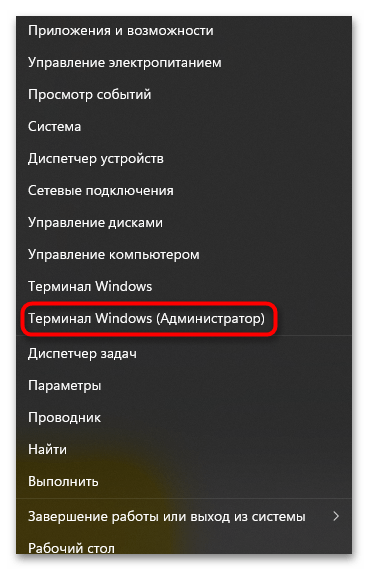
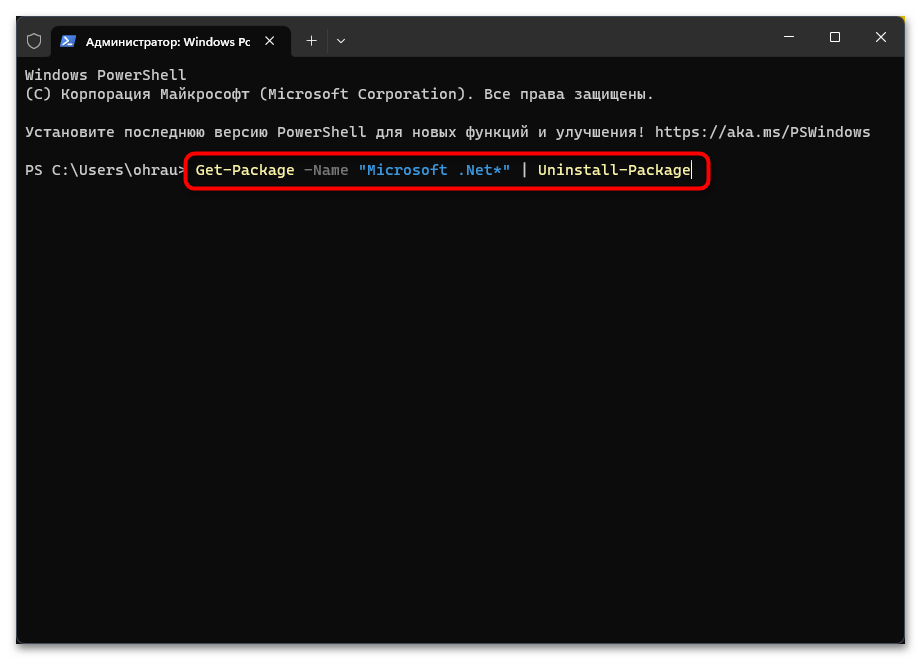
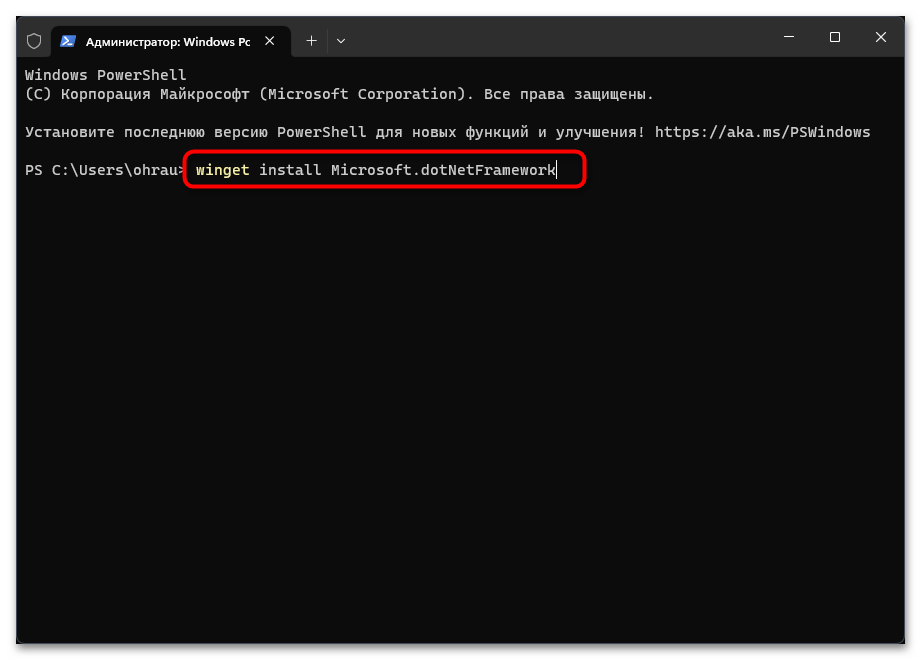
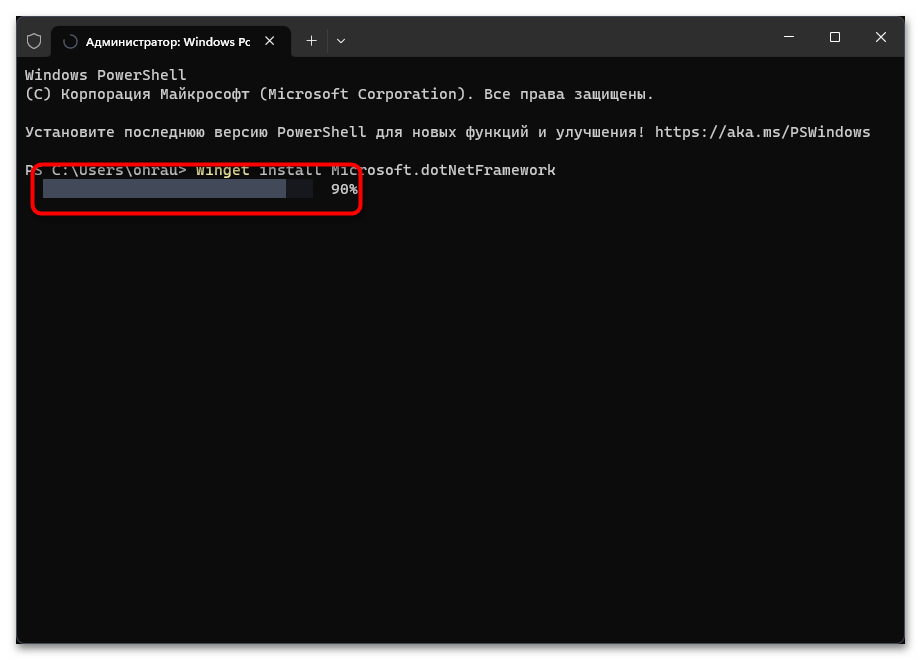
Спосіб 4: Ручна перевстановлення Microsoft. NET Framework
Варіант ручної переустановлення має на увазі скачування потрібних або всіх підтримуваних версій пакетів з перевіркою їх через інсталятор. У деяких випадках ви отримуватимете повідомлення про те, що версія вже встановлена, а в інших будуть запропоновані виправлення або чиста інсталяція. Перевірити даний спосіб точно варто, оскільки часто він виявляється досить ефективним.
- Відкрийте сторінку з переліком всіх підтримуваних версій бібліотек, де знайдіть підходящу для вас і натисніть по її назві.
- Якщо вас цікавлять застарілі версії, розгорніть список &171;Out of support versions&187; і знайдіть потрібний номер у таблиці.
- На сторінці версії виберіть інсталятор онлайн або офлайн і почніть завантажувати його виконуваний файл.
- Після завершення запустіть його, щоб розпочати встановлення.
- Слідкуйте за відображаються на екрані повідомленнями, щоб зрозуміти, як проходить процес інсталяції і чи приніс він якийсь ефект.
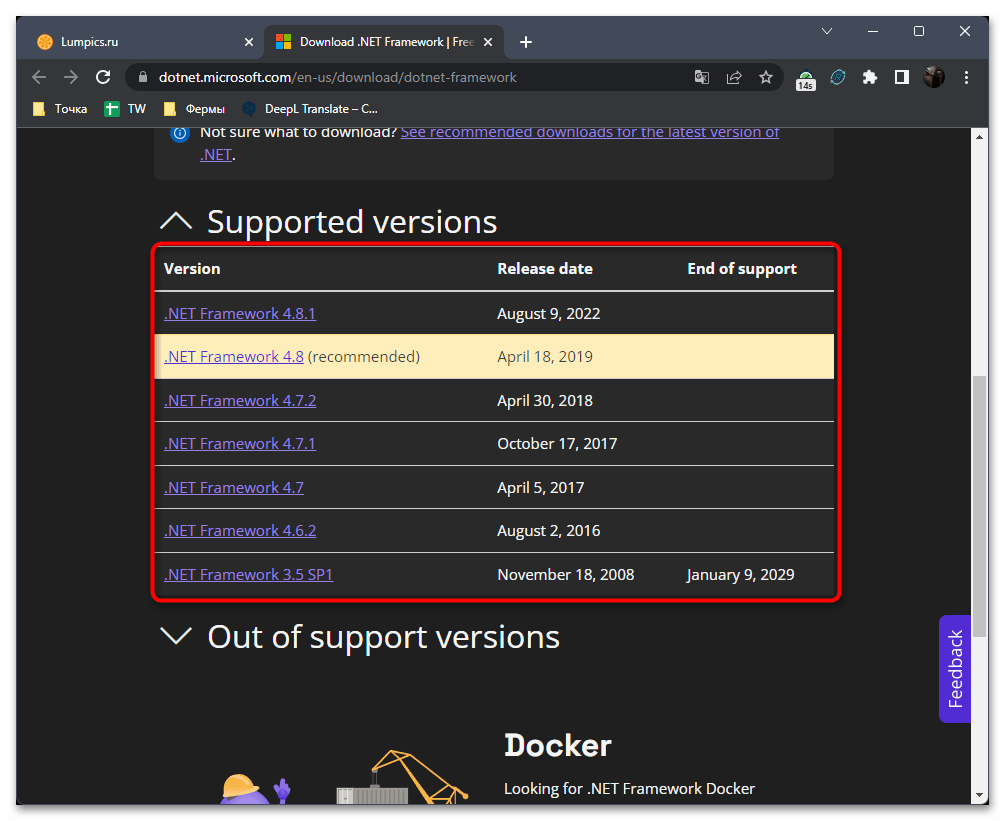
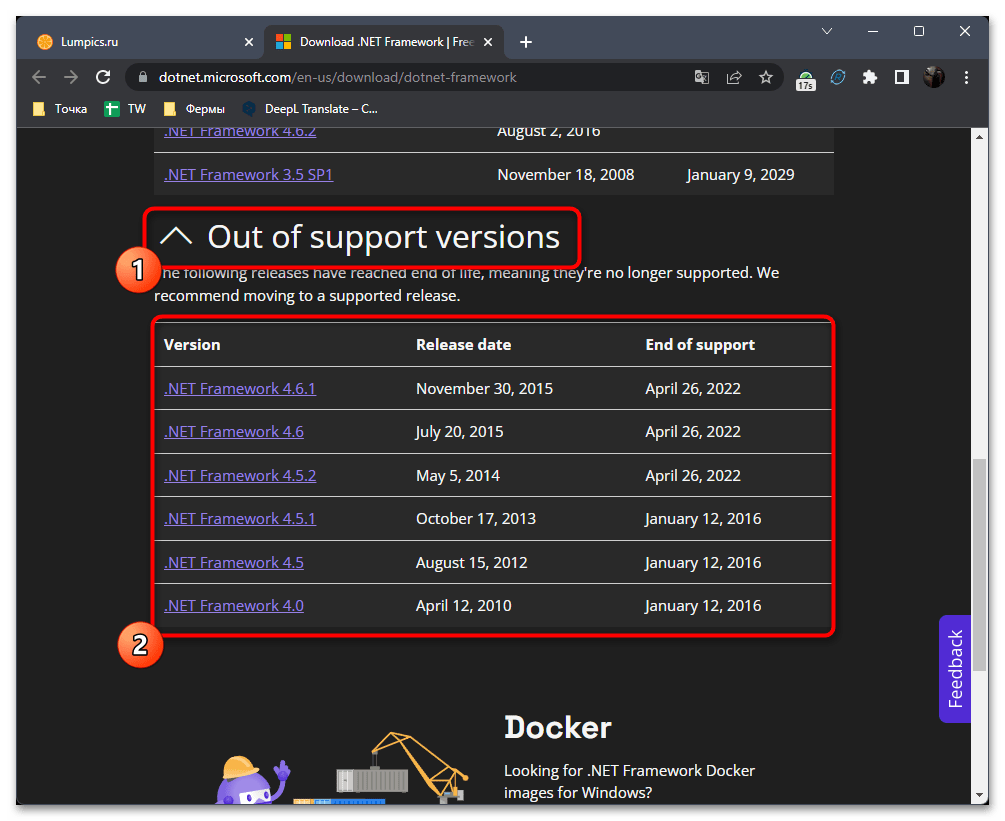
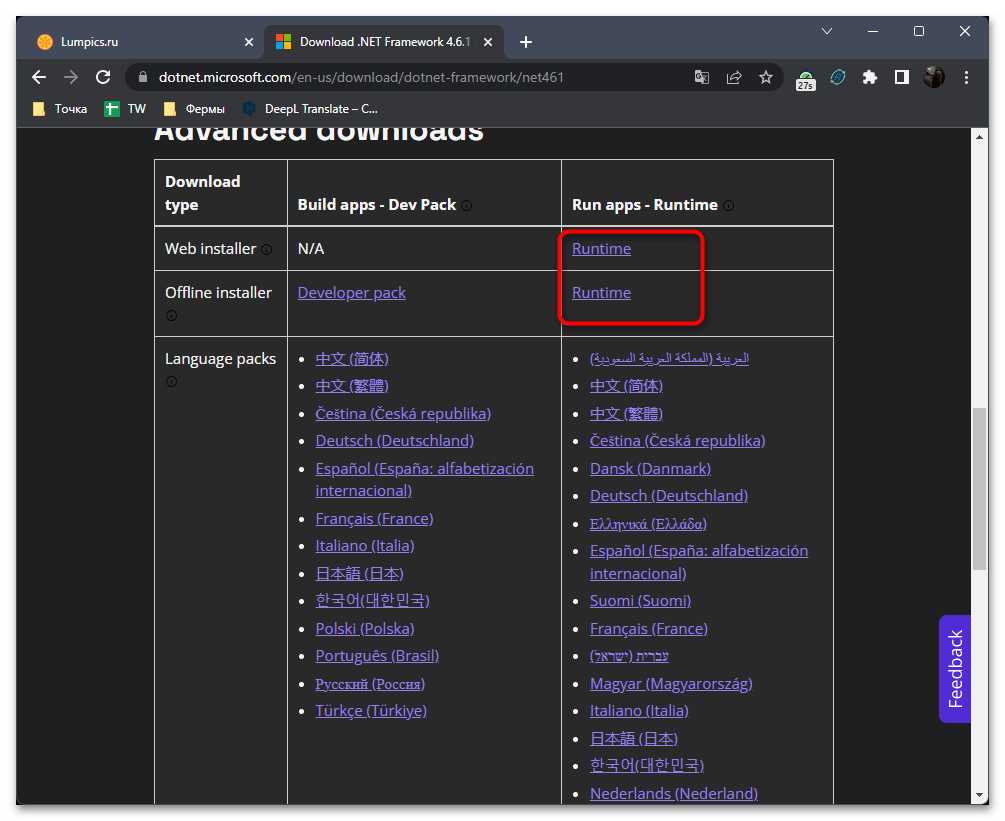
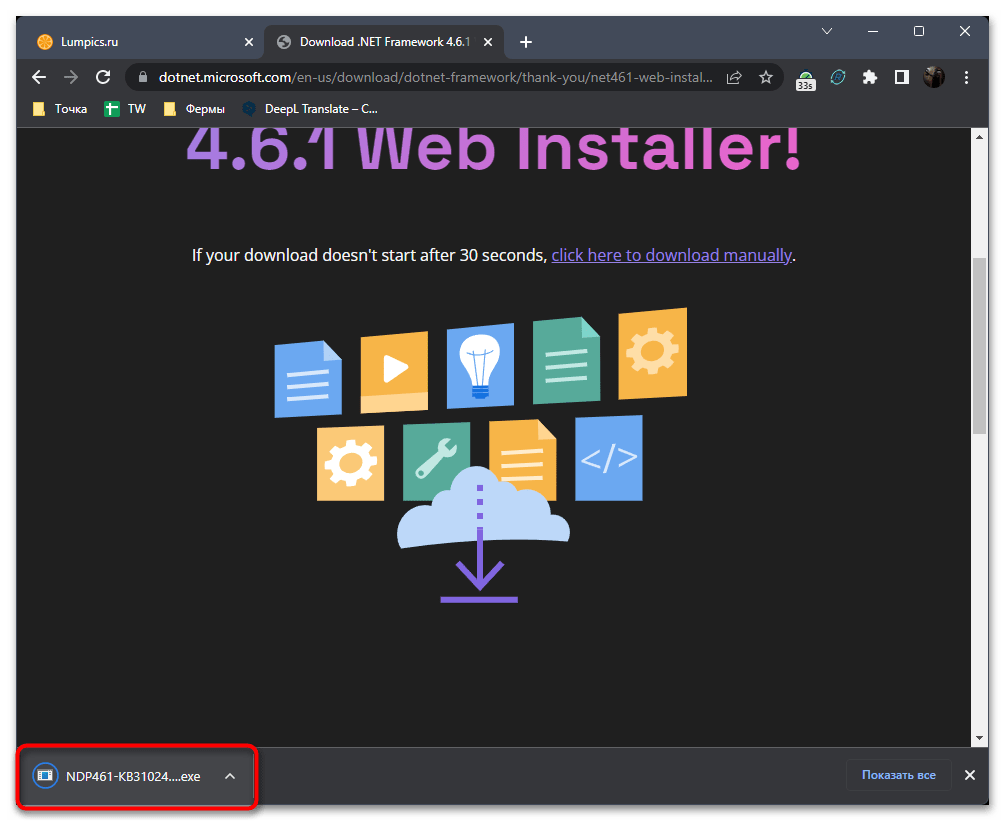
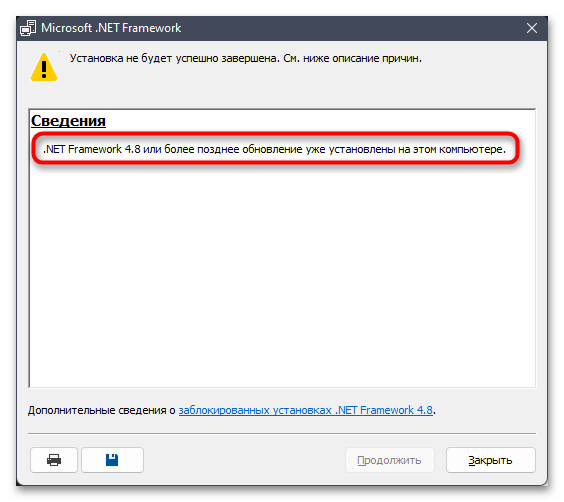
Рідко деякі версії Microsoft.NET Framework можуть відображатися як звичайна встановлена програма або оновлення в Windows 11, що дозволяє її видалити і виконати повторну установку за допомогою тих же інсталяторів. Для перевірки знадобиться виконати наступні дії:
- Через &171; Параметри & 187; перейдіть до &171; Додатки&187; і виберіть розділ &171; Додатки та можливості&187; .
- Знайдіть компонент з відповідною назвою, праворуч натисніть на кнопку з трьома крапками і з меню виберіть пункт &171; видалити & 187; , після чого підтвердіть видалення.
- Якщо мова йде про встановлений Microsoft. NET Framework як системному оновленні, вам знадобиться відшукати через & 171; Пуск & 187; додаток &171; панель управління & 187; , відкрити розділ & 171; програми та компоненти&187; , на панелі зліва вибрати & 171; встановлені оновлення&187; і перевірити, чи є серед них Microsoft.NET Framework. Якщо так, Натисніть за назвою оновлення для видалення, потім повертайтеся до перевстановлення.
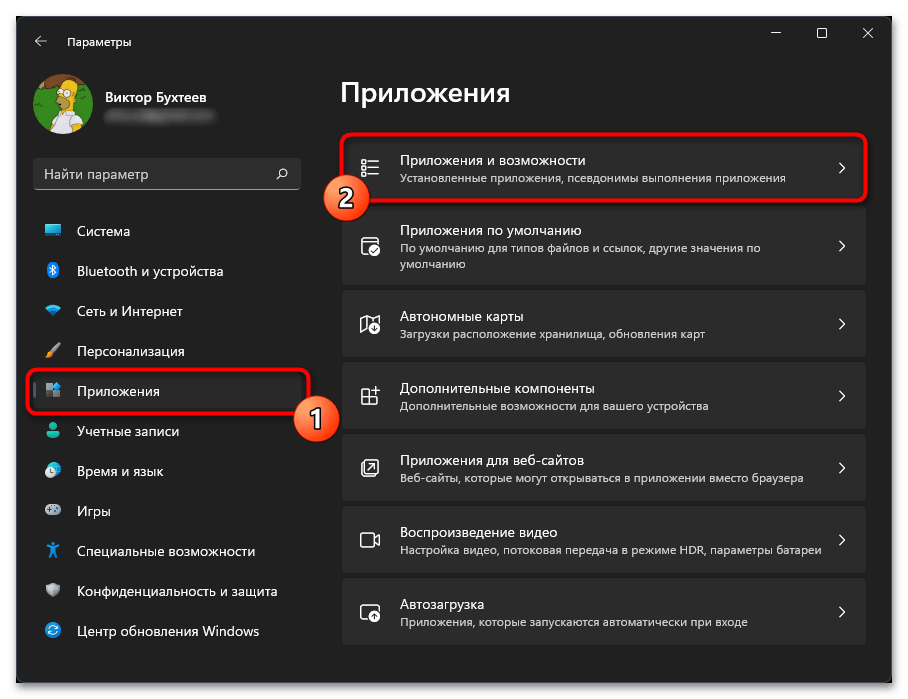
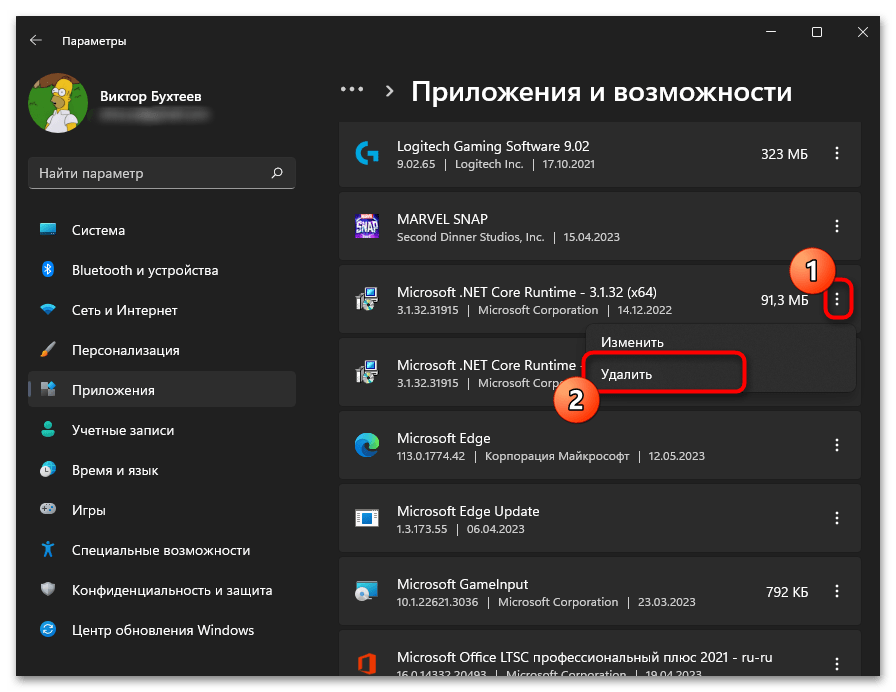
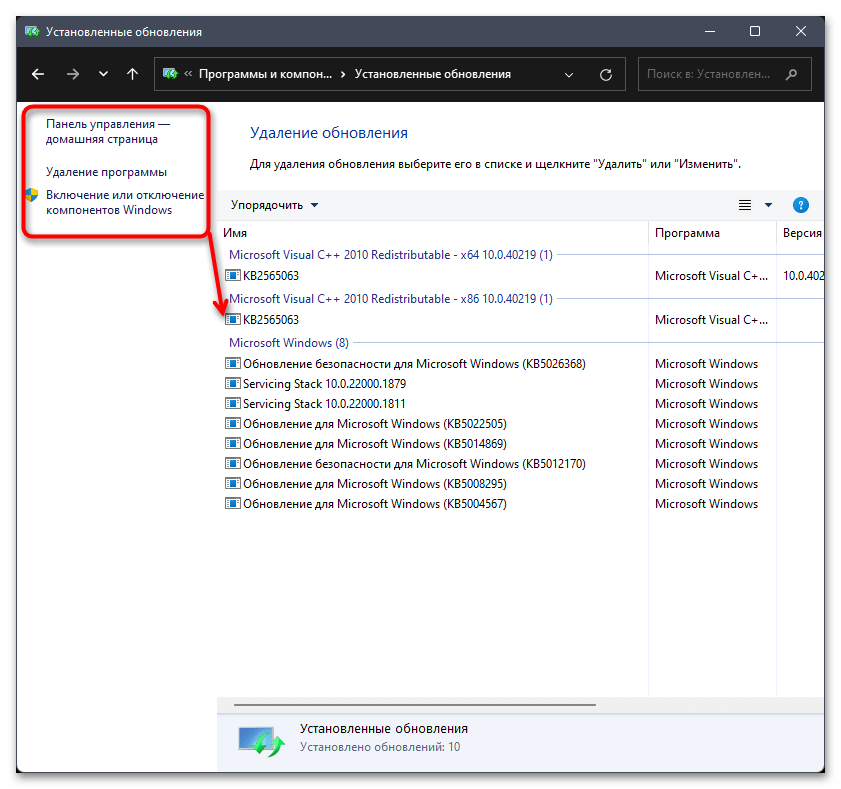
Спосіб 5: Перевірка цілісності системних файлів
Використання засобів перевірки цілісності системних файлів безпосередньо не відноситься до перевстановлення Microsoft.NET Framework, але може вплинути на втрачені або пошкоджені файли, оскільки мова йде про стандартні компоненти. По суті, якщо помилки будуть знайдені, для їх виправлення запуститься вбудований установник, який відновить або завантажить файли для Microsoft.NET Framework заново, що і дозволить виконати своєрідну переустановку. Здійснюється все це за допомогою стандартних консольних утиліт, про роботу з якими більш детально читайте в матеріалі за наступним посиланням.
Детальніше: використання та відновлення перевірки цілісності системних файлів у Windows